V času in dobi, ko tehnologija vse bolj postaja sestavni del našega vsakdanjega življenja, lahko že najmanjše težave v zvezi s hitro in stabilno internetno povezavo negativno vplivajo na naša osebna in poklicna življenja.
Osebno sem doživel takšno težavo, ko je moj usmerjevalnik Cox WiFi začel utripati oranžno in mi ni hotel omogočiti dostopa do interneta.
Kot nekdo, ki se pri svojem delu močno zanaša na spletne sestanke in predavanja, nisem imel časa čakati, da bi Coxova ekipa za podporo prepoznala in odpravila težavo.
Tako sem vzel telefon in šel na lov po internetu ter poskušal najti načine, kako odpraviti težavo, in izkazalo se je, da je več drugih ljudi naletelo na isto težavo.
V tem članku sem strnil vse, kar je treba vedeti o tej težavi, in popeljal vas bom skozi različne načine za odpravo težave.
Če želite popraviti oranžno utripajočo lučko na usmerjevalniku Cox, najprej poskusite znova zagnati usmerjevalnik, preveriti, ali so kabli pritrjeni, prestaviti usmerjevalnik, nadgraditi programsko in strojno opremo ter počistiti predpomnilnik DNS. Če nič ne deluje, se obrnite na Coxovo ekipo za tehnično podporo.
Kaj pomeni utripajoča oranžna lučka na usmerjevalniku Cox?


Če vaš WiFi ne deluje, boste opazili, da lučka LED vašega usmerjevalnika začne utripati oranžno namesto običajne zelene ali rumenkaste barve.
Vsaka barva predstavlja drugačno stanje, stanje ali težavo naprave.
Utripajoča oranžna lučka pomeni, da se prehod po svojih najboljših močeh trudi povezati z omrežjem in vam omogočiti dostop do interneta, medtem ko neprekinjena oranžna barva pomeni, da usmerjevalniku to ni uspelo.
Tukaj je nekaj običajnih vzrokov za to težavo, razumevanje katerih vam bo pomagalo, da jo boste hitreje odpravili:
Zrahljani ali obrabljeni kabli in žice
Ethernetni ali koaksialni kabel vašega usmerjevalnika morda ni pravilno priključen ali pa je v napačnih vratih, kar lahko povzroča težave z omrežjem.
Če ste prepričani, da so kabli pravilno nameščeni, lahko težava še vedno obstaja zaradi notranjih kompozitov žic, ki se z leti uporabe obrabljajo.
Poškodovana ali neodzivna vrata
Preverite, ali imajo vsa vrata usmerjevalnika popolne zobe.
Če katerim od vrat manjka del ali dva, je to morda vzrok za težavo z omrežjem.
Morali boste popraviti poškodovana vrata ali v celoti kupiti nov usmerjevalnik.
Naslov IP ali napaka predpomnilnika DNS
Napaka predpomnilnika DNS ali naslova IP je najpogostejši vzrok za blokado dostopa do interneta, kot jo doživljajo ljudje.
Razlogov za to je lahko veliko, vključno s shranjenimi podatki spletnega mesta v vaši napravi.
Zdaj, ko ste morda ugotovili razlog za težavo z usmerjevalnikom, so tukaj različni načini, s katerimi lahko poskusite težavo rešiti sami:
Ponovno zaženite usmerjevalnik
Včasih je za odpravo težave s povezavo dovolj preprost ponovni zagon.
Preden nadaljujete, poskusite znova zagnati celoten Coxov komplet, vključno z modemom in usmerjevalnikom.
Pravilen način za to je, da odklopite napravo ali izklopite napajanje vsaj za nekaj časa 30 sekund preden ga ponovno vklopite.
Preverite izpade storitev
Včasih morda sploh ni kriva vaša naprava. Izpadi storitev se občasno zgodijo s strani ponudnika internetnih storitev. Zato bodite pozorni na to.
Tukaj je opisano, kako preverite izpade prek spletnega mesta Cox:
- Prijavite se v svoj račun in kliknite na Meni Pregled mojega računa
- V spustnem meniju, ki se je pravkar odprl, kliknite na Upravljaj mojo opremo
- Če pride do izpada, se prikaže na vrhu zaslona
Druga možnost je, da pokličete Coxa in jih vprašate, ali je prišlo do izpada, čeprav bi večina ljudi izbrala prvo možnost zaradi Coxovih zasedenih telefonskih linij.
Preverite zrahljane/poškodovane kable
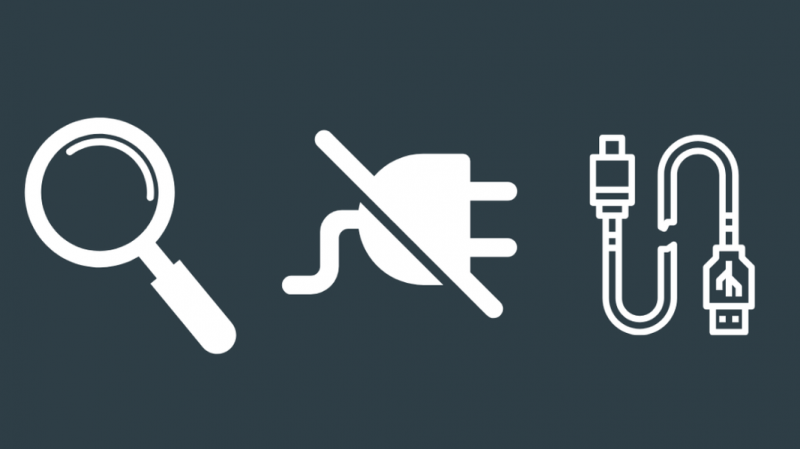
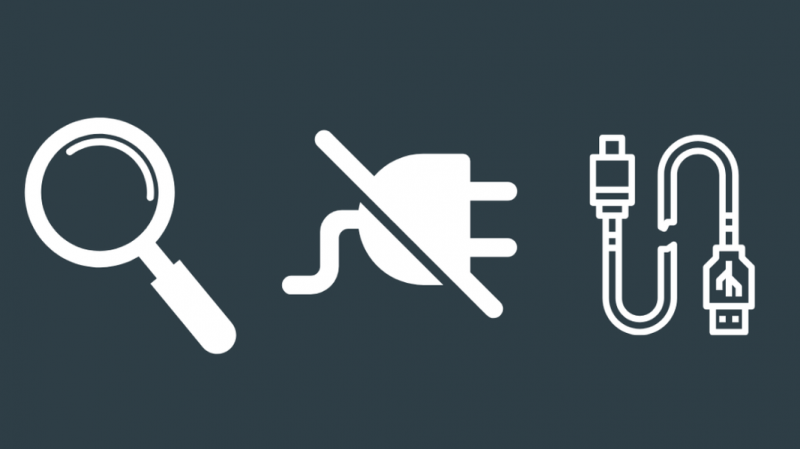
Poskusite odstraniti ethernetni kabel usmerjevalnika in ga znova vstaviti v pravilna vrata, pri tem pa se prepričajte, da slišite klik, ko ga znova priključite.
Razen ethernetnega kabla preverite koaksialni kabel, da vidite, ali je vsak konec pravilno pritrjen na prehod oziroma steno.
Če so kabli poškodovani ali preveč obrabljeni za pravilno delovanje, vam ne preostane drugega, kot da jih zamenjate.
Prestavite usmerjevalnik za boljši signal
Težava je lahko v tem, da sta usmerjevalnik in naprava predaleč narazen ali na območju z nizkim signalom, kar povzroči upad moči signala WiFi.
V tem primeru poskusite napravo in usmerjevalnik približati drug drugemu.
Prepričajte se tudi, da med usmerjevalnikom in napravo ni ovir, ki bi lahko motile signal.
Če se po hiši na splošno srečujete s težavami s signalom, lahko pazite na najboljši mrežni Wi-Fi usmerjevalniki za debele stene tam zunaj danes.
Posodobite vdelano programsko opremo usmerjevalnika


Da bi dosledno zagotovili stabilno internetno povezavo, podjetje modeme redno nadgrajuje, da zagotovi, da še naprej izkoriščajo svoj največji potencial.
Razlog za vaše težave s povezljivostjo je lahko v tem, da vaš modem še vedno uporablja starejšo različico vdelane programske opreme.
S posodobitvijo vdelane programske opreme prek spletnega mesta ponudnika lahko ne samo odpravite težavo s povezljivostjo, ampak tudi izboljšate zaščito in nadgradite požarni zid.
Omejite število naprav, povezanih z usmerjevalnikom
Več kot je naprav, ki se hkrati povežejo z vašim usmerjevalnikom, bolj obremenjuje usmerjevalnik in posledično počasneje deluje.
Prepričajte se, da zaprete vse neuporabne aplikacije v ozadju v svojih napravah in odklopite vse neaktivne naprave, da izboljšate moč povezave.
Nadgradite svoj usmerjevalnik
Vredno je vašega časa, da preverite, ali uporabljate veliko prestaro različico usmerjevalnika/modema, ki ga ponuja Cox.
Če so vaši aparati zastareli, je edina rešitev nakup novega, sodobnega pri Coxu.
Počisti DNS in podatke predpomnilnika
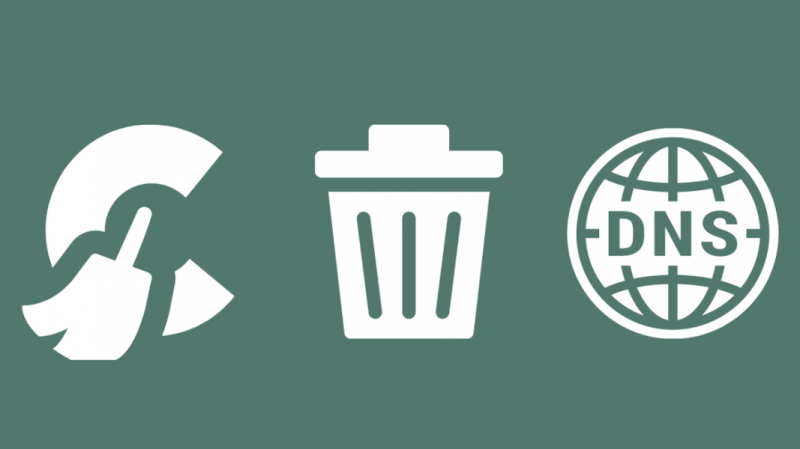
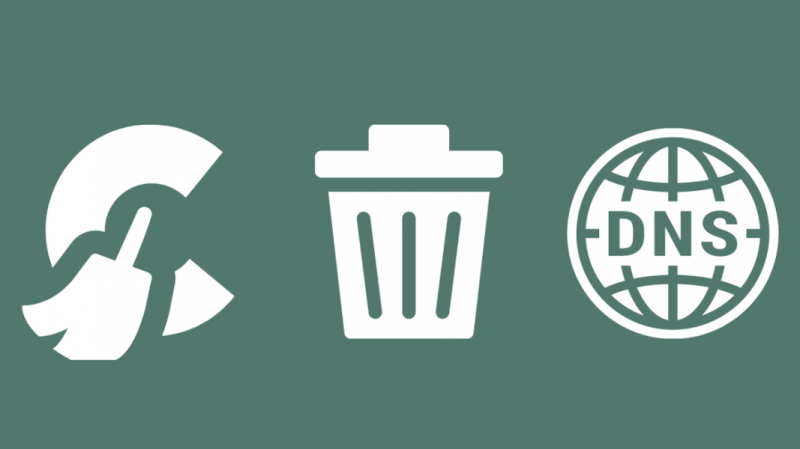
Razlog za vašo težavo s povezljivostjo je lahko napaka v predpomnilniku DNS, kar je težava, s katero se ljudje zelo pogosto srečujejo.
Poskusite v celoti počistiti podatke predpomnilnika in preverite, ali to odpravlja težavo.
Ponastavite modem
Tu ne govorimo o preprostem ponovnem zagonu ali ponovnem zagonu, ampak o popolni ponastavitvi modema, ki ga vrne na tovarniške nastavitve.
Če želite to narediti, pritisnite in držite gumb za ponastavitev na prehodu več kot 8 sekund ali dokler vse lučke LED ne ugasnejo ali utripajo.
Ta rešitev deluje pri težavah, kot je počasne hitrosti nalaganja in ethernet je počasnejši od Wi-Fi prav tako.
Obrnite se na podporo


Če ste pravilno sledili vsakemu koraku, podrobno opisanemu v tem članku, in se težava še vedno pojavlja, potem je čas, da stopite v stik s Coxovo ekipo za tehnično podporo.
Pojasnite jim težavo in vodili vas bodo skozi rešitev ali poslali tehnika, ki vam bo pomagal pri težavi.
Končne misli
Zdaj veste, zakaj vaš usmerjevalnik Cox utripa oranžno in kaj storiti glede tega.
Ne pozabite, da morda ni vedno težava z usmerjevalnikom, ampak je lahko tudi težava na strani podjetja.
Če pride do težave s povezavo v celotnem omrežju, bodo napotili skupino strokovnjakov, da jo odpravijo.
Ne pozabite tudi, da se modem, ko ponastavite, povrne na tovarniške nastavitve in izbriše vse podatke, zato ga boste morali znova nastaviti.
Počitek opravite le, če je to nujno potrebno. In če morate to storiti, ne pozabite zabeležiti svojih trenutnih nastavitev pred ponastavitvijo.
Včasih bi zadostovalo, če bi si dali nekaj časa in dovolili podjetju, da stvari popravi.
Ko lučka na vašem usmerjevalniku zasveti zeleno, to pomeni, da je internetna povezava spet normalna.
Morda boste uživali tudi v branju:
- Cox panoramski Wi-Fi ne deluje: kako popraviti
- Oranžna lučka povezave/nosilca: Kako popraviti [2021]
- Kako v nekaj sekundah programirati daljinski upravljalnik Cox na TV [2021]
- Kako ponastaviti daljinski upravljalnik Cox v nekaj sekundah [2021]
- Oranžna lučka Fire TV: kako popraviti v nekaj sekundah [2021]
Pogosto zastavljena vprašanja
Kako ponastavim svoj Cox WiFi?
Pritisnite in držite gumb za ponastavitev na prehodu vsaj 8 sekund ali dokler se vse lučke na napravi ne ugasnejo.
Ko znova zaženete prehod, se bo vrnil na tovarniške nastavitve.
Kaj pomeni, ko vaš WiFi box utripa zeleno?
Če vaš WiFi box slučajno utripa zeleno, to pomeni, da je modem zaznal povezavo z vašim ponudnikom internetnih storitev, vendar še ni mogel vzpostaviti povezave.
Kako ponastavim geslo panoramskega usmerjevalnika?
Najprej odprite brskalnik ter počistite njegove piškotke in predpomnilnik. Nato pojdite na skrbniški portal za dostop do skrbniškega portala in se prijavite tako, da vnesete uporabniško ime kot skrbnik in geslo kot geslo. The Spremeni geslo prikaže se možnost, kjer lahko ponastavite geslo.
Kaj je način WPS?
WiFi Protected Setup ali WPS je varnostni standard brezžičnega omrežja za vzpostavitev hitrejših in lažjih povezav med usmerjevalnikom in brezžično napravo.
